Git을 사용하는 방법은 크게 2가지가 있습니다.
첫 번째로 GUI, 그래픽 유저 인터페이스로 마우스로 클릭해서 사용하는 방식입니다.
두 번째로 CLI, 커맨드 라인 인터페이스로 명령어를 하나씩 입력하는 방법입니다.
저희는 오늘 CLI로 Git을 다루어 보도록 하겠습니다.
Git Bash설치하기
Git에 저희의 프로젝트를 올리기 위해서는 Git을 설치해야 합니다.
Git - Downloads
Downloads macOS Windows Linux/Unix Older releases are available and the Git source repository is on GitHub. GUI Clients Git comes with built-in GUI tools (git-gui, gitk), but there are several third-party tools for users looking for a platform-specific exp
git-scm.com
위의 사이트에서 운영체제에 맞게 설치하시면 됩니다.
쭉~ 설치하시다가 마지막에 'View Release Notes'항목을 체크하지 않고 finish를 누르시면 됩니다.
체크하시고 하셔도 문제는 없습니다. Git의 최근 업데이트 내역을 소개하는 웹이 열리는데 닫아주세요.
준비는 완료했습니다. 이제 프로젝트를 만들어봅시다.
프로젝트 디렉터리 설정하기
우선 프로젝트를 위치할 디렉터리(폴더)를 만듭니다.
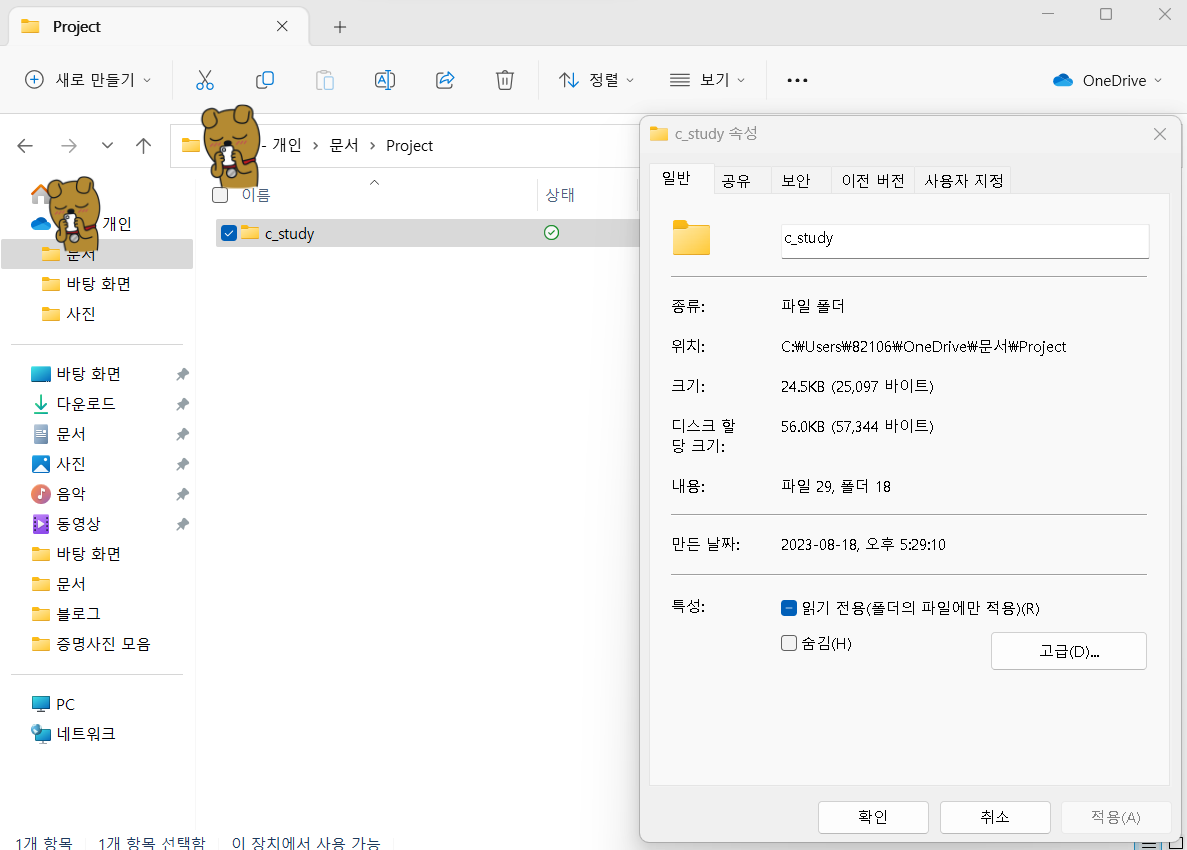
저희는 여기에 프로젝트를 업로드할 것입니다.
프로젝트 만들기
아래에 빨간색으로 적어 놓은 것과 같이 프로젝트 이름과 공개 여부를 선택하고 초록색 박스인 'Create a new repository'를 클릭해 주면 된다.
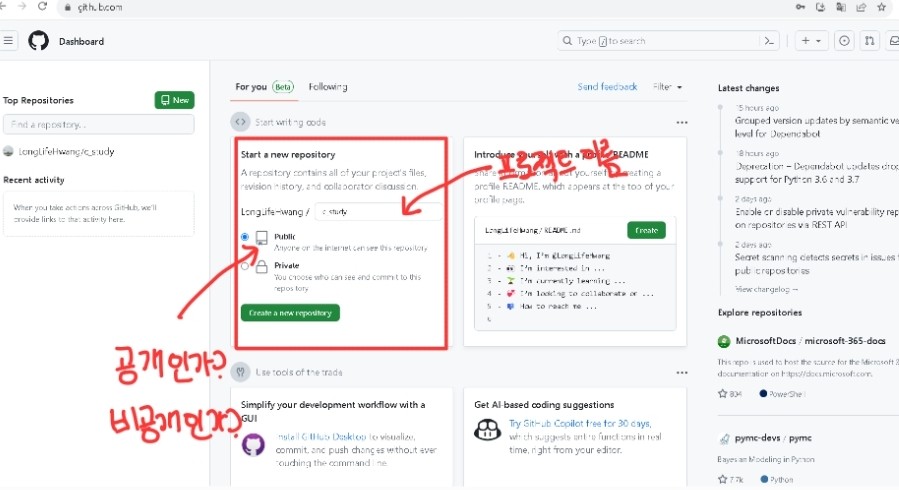
그다음에 맨 아래로 내리셔서 'Create repository'를 클릭해 주세요.
Git Bash Here실행
오른쪽 마우스를 누르고 'Git Bash Here'을 클릭합니다.

$ git init
현재 디렉터리를 Git 저장소로 변환해 줍니다. 현재 디렉터리에. git 폴더가 생성이 되고 프로젝트의 번전 관리를 할 수 있습니다.
'Initialized empty Git repository ~'이 나오면 성공입니다.
git을 초기화하는 과정이라고 생각하시면 편할 것 같습니다.
다음으로 저희는 로컬에서만 버전 관리를 하는 것이 아니죠. 원격 저장소에 버전을 올리고 공유를 해야 하죠. 그러니 저희의 정보를 입력해야 합니다.
$ git config --global user.email "여러분의 Git이메일 주소"
$ git config --global user.name "여러분의 Git이름"
한번 프로젝트 안에 파일을 하나 만들어 보겠습니다.
$ vi README.txt
vi를 통해 파일을 만들고 저장하고 바로 나가 보겠습니다.
crtl + c와 :wq를 순차적으로 눌러주세요.
crtl + c는 명령어를 입력받을 준비를 해라이고 :wq는 저장하고 나가겠다는 뜻입니다.
이제 만들어 놓은 파일을 git에 commit 하겠습니다.
commit은 쉽게 설명해서 버전이라고 생각하시면 되실 것 같습니다.
게임에도 버전 1, 2, 3,.. 이런 것을 commit이라고 보시면 좋을 것 같습니다.
$ git add README.txt
$ git commit -m "추가한 내용 설명"
이번 버전에 추가하고 싶은 내용을 'git add'를 통해 진행하고 'git commit'을 통해 버전에 추가합니다.
원격 저장소에 저희가 commit한 내용을 올려봅시다.
$ git remote add origin 여러분의 Git주소
'remote add origin'명령어로 로컬저장소에 원격저장소 주소를 알려줍니다.
$ git push origin master
커밋들을 push 명령어로 원격저장소에 올리게 됩니다.
이렇게 하면 GitHub의 로그인 창이 뜹니다. 여러분의 계정 정보를 입력하고 로그인하면 됩니다.
여기까지 'git push'하는 방법을 알아보았습니다. 어떤 프로젝트를 진행하고 있으신지는 모르겠지만 화이팅 하시길 바랍니다.
'System > Git' 카테고리의 다른 글
| 잔디 조작하기 (2) | 2023.10.19 |
|---|---|
| diff 사용하기 (0) | 2023.10.07 |
| git log명령어, 커밋 히스토리 조회 (2) | 2023.10.05 |
| git ls-files 명령어 (0) | 2023.10.04 |
| git push 에러 The requested URL returned error: 403 (0) | 2023.09.29 |


